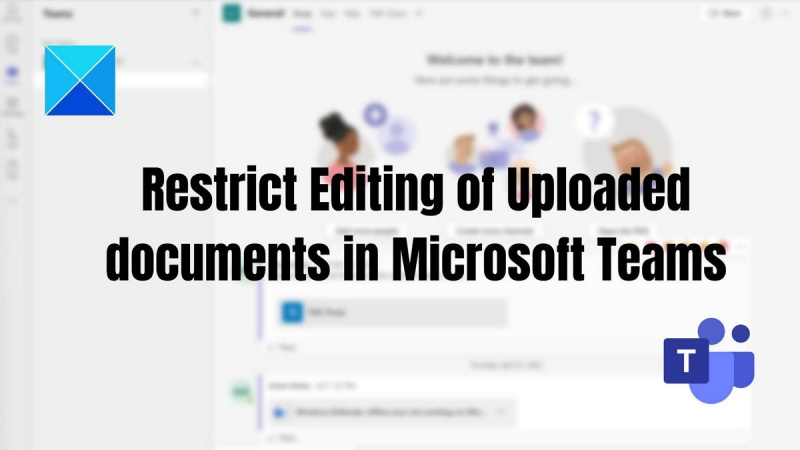Som IT-expert finns det några saker du kan göra för att begränsa redigering av uppladdade dokument i Microsoft Teams. Genom att använda några enkla tips kan du se till att dina dokument är säkra från oönskade ändringar.
Det första du kan göra är att ställa in behörigheter för vem som kan redigera dokumentet. Detta kan göras genom att gå in i dokumentinställningarna och välja vem som kan redigera dokumentet. Genom att göra detta kan du säkerställa att endast de med rätt behörigheter kan göra ändringar i dokumentet.
Ett annat sätt att begränsa redigering av dokument är att använda dokumentversioner. Det innebär att du kan spara olika versioner av dokumentet och sedan styra vem som har tillgång till vilken version. Detta kan vara användbart om du behöver se till att endast vissa personer har tillgång till vissa delar av dokumentet.
Slutligen kan du också använda lösenordsskydd för att begränsa redigering av dokument. Det betyder att endast de med lösenordet kommer att kunna göra ändringar i dokumentet. Detta kan vara ett bra alternativ om du behöver försäkra dig om att endast vissa personer har tillgång till dokumentet.
Genom att använda dessa tips kan du enkelt begränsa redigering av dokument i Microsoft Teams. Genom att göra detta kan du säkerställa att dina dokument är säkra från oönskade ändringar.
Närhelst lagets ägare lägger till en medlem i ditt Microsoft-team , låter de dig omedelbart redigera och göra ändringar i innehåll i Microsoft Teams-appen, inklusive redigering av uppladdade dokument. Men i vissa fall vill Teams-appens ägare inte att deras medlemmar ska göra några ändringar i den uppladdade filen. I det här inlägget kommer vi att visa dig hur begränsa redigering av uppladdade dokument i Microsoft Teams .

Hur man begränsar redigering av uppladdade dokument i Microsoft Teams
Det här är två sätt att begränsa redigering av uppladdade dokument i Microsoft Teams.
- Rättigheter att redigera det uppladdade dokumentet
- Redigera behörigheter medan du delar ett dokument
Du måste vara teamets ägare för att göra detta.
1] Behörigheter att redigera det laddade dokumentet
För att förhindra att dina lagkamrater tar bort och redigerar uppladdade filer i Teams-appen kan du ändra dokumentets behörighet till Titta enbart alternativ. Denna metod är tillämplig om du använder Microsoft Teams i din företagsorganisation med Sharepoint-integration.
Så här kan du göra det:
- Öppna Teams-appen, gå till Teams i den vänstra rutan > välj specifika team och kanaler > klicka på fliken Filer > klicka på önskad fil/filer > Öppna i SharePoint.
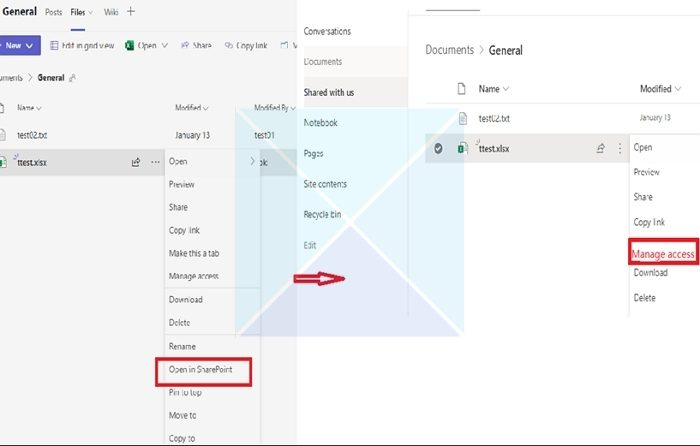
- Klicka sedan på de tre prickarna och välj från den föreslagna listan Åtkomstkontroll . Från listan över närvarande deltagare väljer du de deltagare som du vill förhindra från att redigera eller radera filer.
- När du har valt deltagare klickar du på alternativet Kan visa (Kan inte göra ändringar), vilket gör att de valda deltagarna kan se och läsa dokumentet, men inte redigera det.
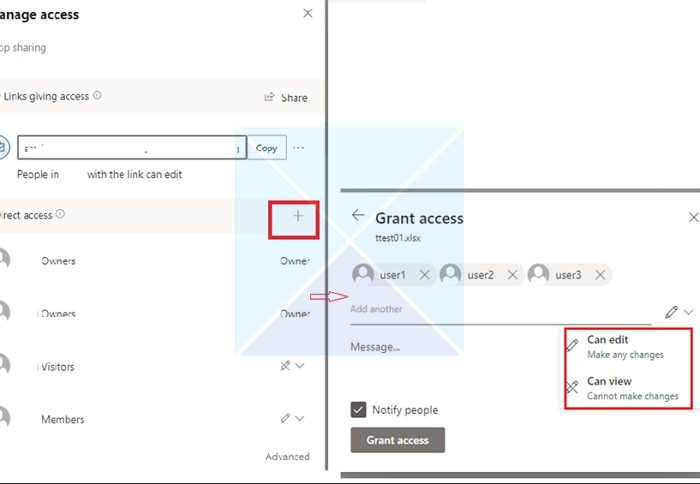
2] Redigera behörighetsåtkomst medan du delar ett dokument
Ibland kan lagfiler som laddas upp till en Teams Chat-grupp endast ändras av ägaren till filen. När du lägger till någon i en chatt ställs inte behörigheterna in direkt som de borde, men Teams är försenade. Så fort någon öppnar ett dokument blockeras alla andra.
- Gå till 'Filer' och högerklicka på filen vars redigeringsåtkomst du vill ändra.
- Klicka på 'Öppna i' och välj sedan valfritt alternativ (Öppna i webbläsare, team eller app).
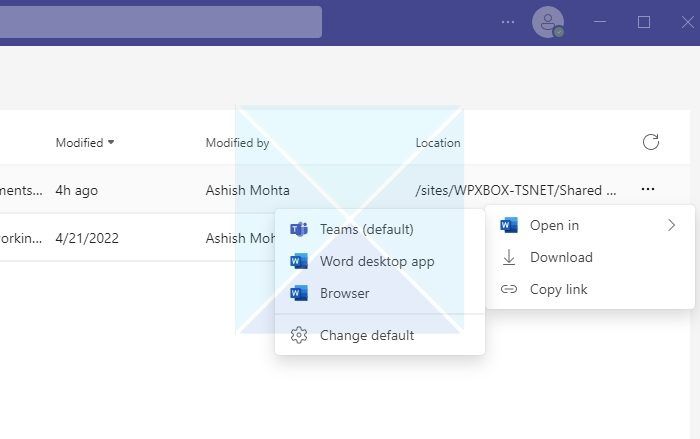
- Klicka på i det övre högra hörnet Dela med sig och klicka sedan på länken dela.
- Ett nytt fönster öppnas. Klicka på länken som säger Användare med befintlig åtkomst kan redigera.
- Länkinställningar öppnar ett nytt fönster som visas i bilden nedan. Du kan välja en metod för filåtkomstkontroll från listan och klicka Tillämpa .
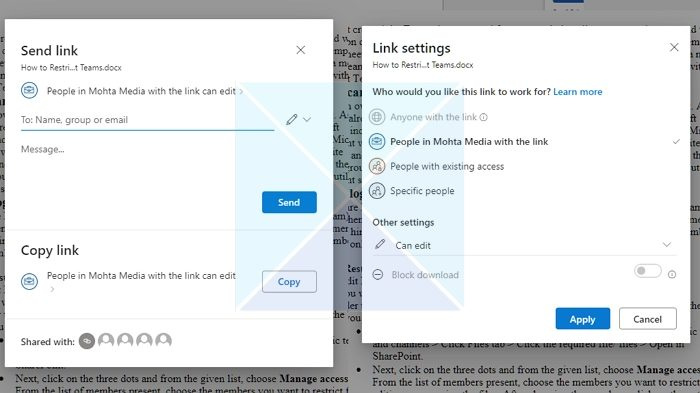
- Se till att ändra redigeringsåtkomsten i avsnittet 'Andra inställningar'. Du har också möjlighet att blockera nedladdningen av en fil om du vill kontrollera den senare.
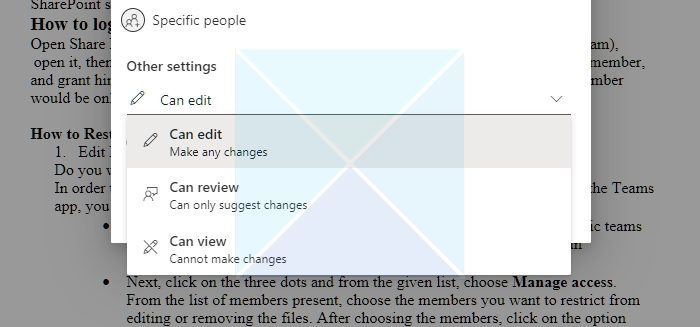
Slutsats
Om medlemmar utanför ditt företag går med i din Teams-app kan du begränsa deras behörigheter så att de inte kan ta bort eller ändra de mappar och filer du lägger till.
Så från den här artikeln kan du förstå att det är möjligt att begränsa åtkomsten till vissa Microsoft Teams-användare och att detta kräver ytterligare rättighetshantering i Microsoft SharePoint-dokumentbiblioteket som Teams använder. Jag hoppas att dessa steg hjälper dig att nå ditt mål!
Kan teammedlemmar ladda upp filer?
Ja. Om filen är tillgänglig på din enhet kan du dela den i Teams med andra användare. Det finns två sätt att dela filer i chattmeddelanden: genom att skicka själva filen eller genom att skicka en länk till filen i chattfönstret.
bästa gratis e-post signaturgenerator
Dela en fil i en singel- eller gruppchatt: Klicka på under textrutan där du skriver ditt meddelande Bifoga Välj fil . Sedan Välj En skiva eller Ladda ner från min PC (beroende på var filen är). Välja Dela med sig eller öppen efter att ha valt en fil.
Dela filen med ditt team i en kanal: I kanalen där du skriver ditt meddelande, klicka på knappen 'Välj fil' och välj en av dem; klick Nyligen , välj filen du just öppnade och klicka Ladda ner en kopia . För att välja bland alla filer du har åtkomst till i Teams, välj Översikt över kommandon och kanaler , och klicka sedan Ladda ner en kopia eller dela en länk. Beroende på var filen är sparad väljer du OneDrive eller Ladda ner från min dator , välj sedan Ladda ner en kopia eller öppen . Du kan också välja Ladda ner på fliken Filer.
Kan jag göra filer skrivskyddade i Teams?
Du kan ändra behörigheten via Sharepoint eller Teams-appens dokumentbehörighet. Du måste också se till att när du lägger till en medlem är han inte ägaren till gruppen, utan är medlem eller gäst i gruppen.